[レポート]ダイアログでは、ページレポート、RDLレポートのデザイナや用紙サイズなどの設定を行います。このダイアログには、以下のいずれかの方法でアクセスすることができます。
- Visual Studioで、[レポート>レポートのプロパティ]を選択して[レポート]ダイアログを表示します。
- [レポートエクスプローラ]でレポートのノードを右クリックして、表示されるコンテキストメニューから[レポートのプロパティ]を選択します。
- [レポートエクスプローラ]でレポートのノードを選択した状態で、[プロパティ]ウィンドウの下部にあるコマンドから[プロパティ設定ダイアログ]をクリックします。
- デザイナ面の外側にあるグレー領域を左クリックしてレポートを選択します。その後、[プロパティ]ウィンドウの下部にあるコマンドから[プロパティ設定ダイアログ]をクリックします。
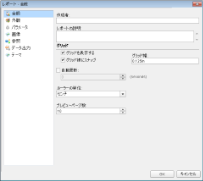 |
[レポート]ダイアログで設定できるレポートの各プロパティは、以下の通りです。
[全般]
[レポート]ダイアログの[全般]ページでは、以下の項目を設定することができます。
- [作成者]: レポートの作成者の名前を入力します。
- [レポートの説明]: レポートの説明を入力します。
- [グリッドを表示する]: レポートのデザイナからグリッド線を外す場合、このチェックボックスをオフにします。
- [グリッド線にスナップ]: レポートのデザイナ上でアイテムを配置する際、グリッド線に合わせず、自由に配置する場合はこのチェックボックスをオフにします。
- [グリッド幅]: グリッド線の間隔を指定します。デフォルト値は、0.125インチです。
-
ページヘッダ: RDLレポートにページヘッダを設定すると、次のオプションが有効になります。
- 最初のページに印刷: レポートの最初のページにページヘッダを設定するにはこのチェックボックスをオンにします。
- 最後のページに印刷: レポートの最後のページにページヘッダを設定するにはこのチェックボックスをオンにします。
-
ページフッタ: RDLレポートにページフッタを設定すると、次のオプションが有効になります。
- 最初のページに印刷: レポートの最初のページにページフッタを設定するにはこのチェックボックスをオンにします。
- 最後のページに印刷: レポートの最後のページにページフッタを設定するにはこのチェックボックスをオンにします。
- [自動更新]: レポートをHTML形式でレンダリングする際、そのページを定期的に自動で更新する場合、このチェックボックスを選択し、更新間隔を秒単位で指定します。
- [ルーラーの単位]: ルーラーの単位を「インチ」、または「センチ」に設定します。
- [プレビューページ数]: [プレビュー]タブに表示するページ数を設定します。最大値は「10000」で、最小値は「0」です。[プレビューページ数]に「0」を設定した場合は[プレビュー]タブに全てのページが表示されます。デフォルトでは、10ページが表示されます。
[外観]
[レポート]ダイアログの外観ページを使用してレポートのレイアウトを設定することができます。
[ページ形式のレイアウト]
- 用紙サイズ: 用紙サイズから1つ選択します。
- 幅: レイアウトの幅を指定します。
- 高さ: レイアウトの高さを指定します。
- 左: レイアウトの左の余白を指定します。
- 右: レイアウトの右の余白を指定します。
- 上: レイアウトの上の余白を指定します。
- 下: レイアウトの下の余白を指定します。
- 印刷方向: 縦または横から選択します。
[デザイン]
- デザイン時に設定した背景のみ出力する: このチェックボックスを設定して背景(たとえば、背景画像や背景色)をデザインタブのみで表示します。たとえば、実際の帳票をスキャンした画像をデザイン時に表示し、それをなぞる形でデザイン作業を行うといったことが可能です。
[スタイルシート]
- ソース: スタイルシートのソースは[Embedded]、[External]から選択します。
-
値: レポートに適用するスタイルシートを定義します。オプションは次の通りです。
式 - [式エディタ]ダイアログを開いて式を作成します。
新規 - [スタイルシートの編集]ダイアログを開いて外部スタイルシート、あるいは埋め込みスタイルシートを作成します。
ファイルを開く - [外部スタイルシートを開く]ダイアログを開いてローカルスタイルシートへ移動します。このオプションは外部スタイルシートのみで利用可能です。
埋め込みスタイルシートの場合は、レポート内で利用可能なスタイルシートのリストが提供されます。サーバーから開く - [サーバー共有スタイルシートを開く]ダイアログを開いてサーバー上にあるスタイルシートを選択します。
[パラメータ]
[パラメータ]ページは、各パラメータについてユーザーに提供されるインタフェースを管理します。詳細については、「パラメータ」を参照してください。
[画像]
[レポート]ダイアログの[画像]ページを使用してレポートに画像を追加、または画像を変更することができます。[画像]ページの左上に表示されているフォルダのアイコンをクリックすると、ダイアログが表示されるので、画像が保存されている場所を指定します。画像ファイルを選択し、[開く]ボタンをクリックすると、画像のサムネイルと名前、Mimeタイプが自動的に表示されます。
ここで追加した画像はImageコントロールに使用することができます。[Mimeタイプ]の欄には画像ファイルの拡張子がドロップダウンリストで表示され、画像のデフォルトのファイルフィルタを変更することが可能です。
また、ダイアログの右上に表示されている[削除](X)のアイコンを使用して、任意の画像を削除することができます。
[参照]
[レポート]ダイアログの[参照]ページでは、アセンブリやクラスへの参照を追加することができます。そして、レポート全体の式でそれらのメソッドを呼び出すことができます。なお、この[参照]ページには、プロパティウィンドウに表示されているClassesプロパティ(コレクション)やReferencesプロパティ(コレクション)の<...>ボタンからもアクセスすることができます。
[アセンブリ名]
レポートに使用できるアセンブリのリストを表示します。これらは、[削除]ボタンで削除、あるいは[開く]ダイアログで追加することができます。
 |
メモ: 参照する全てのアセンブリは、開発環境では製品がインストールされているフォルダ内に配置されている必要があります。また、アプリケーションの配布先にも配置する必要があります。 |
[クラス]
レポートに使用できるインスタンスを基にしたクラスのリストを表示します。
- クラス名: クラスの名前空間と名前を入力します。(例 Invoicing.GetDueDate)
- インスタンス名: クラスのインスタンスの名前を入力します。(例 m_myGetDueDate)
[データ出力]
[レポート]ダイアログの[データ出力]ページでは、XMLにエクスポートするときにデータをどのように出力するかを設定します。
- 要素名: エクスポートしたXMLファイルの最上位のデータ要素に表示する名前を入力します。
- データ変換(.xslファイル): エクスポートしたXMLファイルに対して使用するスタイルシートのXSLファイルの名前を入力します。
- データスキーマ: エクスポートしたXMLファイルのデータタイプを検証するために使用するスキーマと名前空間を入力します。
-
Textboxの出力形式: エクスポートしたXMLファイルに、テキストボックスを属性として出力するか、要素として出力するかを設定します。
- 属性の例:
<table1 textbox3="Report created on:7/26/2005 1:13:00 PM"> - 要素の例:
<table1> <textbox3>Report created on:7/26/2005 1:13:28 PM</textbox3>
- 属性の例:
[テーマ]
ページレポート/RDLレポートに適用するテーマを管理します。ここでは、新規テーマの作成のほか、テーマの追加、変更、削除も行なうことができます。また、レポートの複数テーマがある場合、テーマを任意の順序で整理することも可能です。新規作成や変更のオプションを選択すると、テーマエディタが表示されます。詳細については、「テーマ」を参照してください。
 すべて展開
すべて展開 すべて折りたたむ
すべて折りたたむ